Содержание
- 2. ЦЕЛИ И ИТОГИ ЛЕКЦИИ Цели этой лекции: Реализовать простую игру Показать, как использовать класс игрового режима
- 3. ИГРОВЫЕ КЛАССЫ Игра, созданная в этой лекции, основана на шаблоне от третьего лица Third person. В
- 4. ПРАВИЛА ИГРЫ Игрок должен собрать маленькие статуи, которые появляются на экране, прежде чем истечет время. Начальное
- 5. СОЗДАНИЕ ПРОЕКТА Создайте новый проект используя шаблон Third Person с наличием starter content. Удалите Static Mesh
- 6. BP_GUIDE_GAMEMODE Создайте новый Блюпринт класс “Game Mode Base” как родительский класс. Назовите его “BP_Guide_GameMode”. Создайте переменные
- 7. BP_GUIDE_GAMEMODE: МАКРОС СТАРТА ИГРЫ На панели My Blueprint создайте макрос с именем “StartGame”. Этот макрос отвечает
- 8. BP_GUIDE_GAMEMODE: МАКРОС СТАРТА ИГРЫ Макрос StartGame установит начальные значения переменных. Функция Set Timer создает объект Timer,
- 9. BP_GUIDE_GAMEMODE: ИСПОЛЬЗОВАНИЕ МАКРОСА Макрос StartGame вызывается из события BeginPlay в BP_Guide_GameMode Blueprint. Было создано настраиваемое событие
- 10. BP_GUIDE_GAMEMODE: СОБЫТИЕ CLOCK Clock - это настраиваемое событие, которое Timer вызывает каждую секунду. Он имеет следующие
- 11. BP_GUIDE_GAMEMODE: СОБРАННЫЕ СТАТУИ 1/2 “Statue Collected” - это функция в BP_Guide_GameMode, которая вызывается классом BP_Statue, когда
- 12. BP_GUIDE_GAMEMODE: СОБРАННЫЕ СТАТУИ 2/2 Вторая часть функции Statue Collected выполняет следующие функции: Проверяет, кратно ли значение
- 13. BP_GUIDE_HUD Создайте новый класс Blueprint и выберите «HUD» в качестве родительского класса. Назовите его «BP_Guide_HUD». Создайте
- 14. BP_GUIDE_HUD: ЭКРАННЫЕ КООРДИНАТЫ Единственное действие, которое будет использоваться для рисования в этой игре, - это функция
- 15. BP_GUIDE_HUD: ПОЛУЧЕНИЕ ОТРИСОВКИ HUD 1/3 Чтобы рисовать на экране, событие Receive Draw HUD должно быть добавлено
- 16. BP_GUIDE_HUD: ПОЛУЧЕНИЕ ОТРИСОВКИ HUD 2/3 Настройка рисования текста для переменных Time и Level очень похожа на
- 17. BP_GUIDE_HUD: ПОЛУЧЕНИЕ ОТРИСОВКИ HUD 3/3 Последняя часть события Receive Draw HUD проверяет, имеет ли значение переменной
- 18. BP_STATUE Создайте новый класс Blueprint и выберите «Actor» в качестве родительского класса. Переименуйте его в «BP_Statue».
- 19. BP_STATUE: СОБЫТИЕ BEGIN PLAY Изображение справа показывает, что событие BeginPlay получает ссылку на Game Mode, приводит
- 20. BP_STATUE: ФУНКЦИЯ INIT STATUE В функции InitStatue есть две основных ноды: Teleport: этот узел устанавливает новое
- 21. BP_STATUE: ACTOR BEGIN OVERLAP 1/2 Событие столкновения ActorBeginOverlap запускается, когда Актор в игре перекрывает статую. Значение,
- 22. BP_STATUE: ACTOR BEGIN OVERLAP 2/2 Если статуя собрана, вызывается функция Statue Collected класса My_Guide_GameMode для управления
- 23. УСТАНОВКА РЕЖИМА ИГРЫ Откройте BP_Guide_GameMode Blueprint и нажмите кнопку Class Defaults. Поставьте свойство Default Pawn Class
- 24. ПРОЦЕСС ИГРЫ Если все правильно, во время игры игрок будет управлять персонажем и должен получить статуи.
- 26. Скачать презентацию
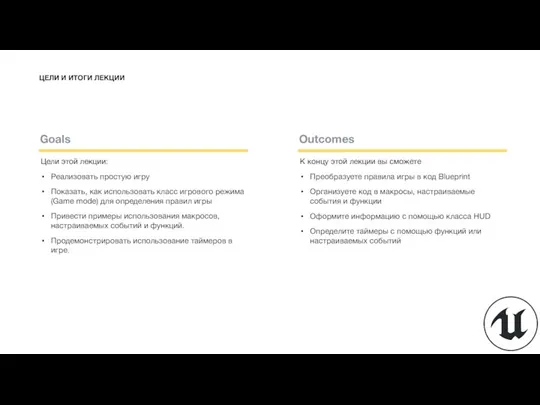
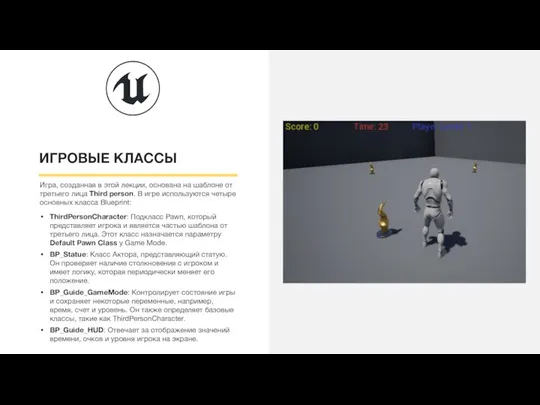

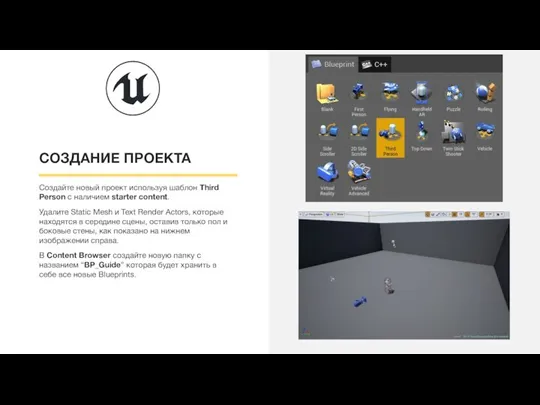
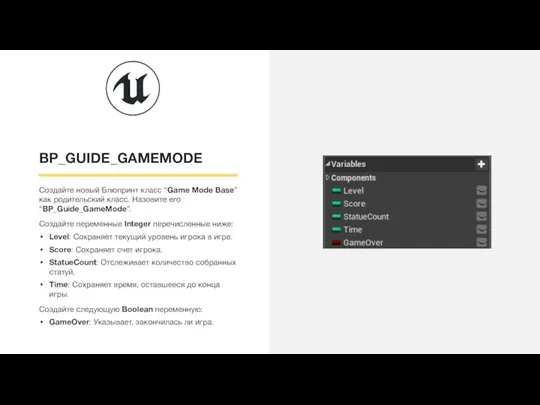
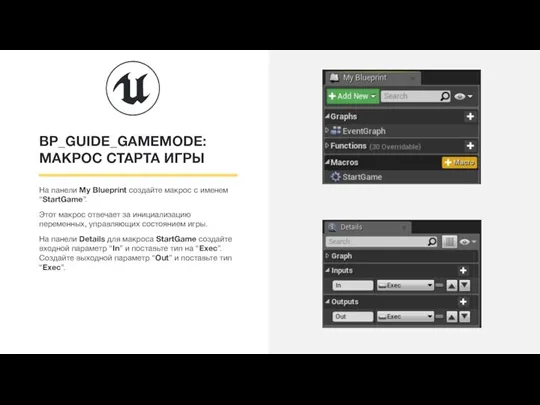
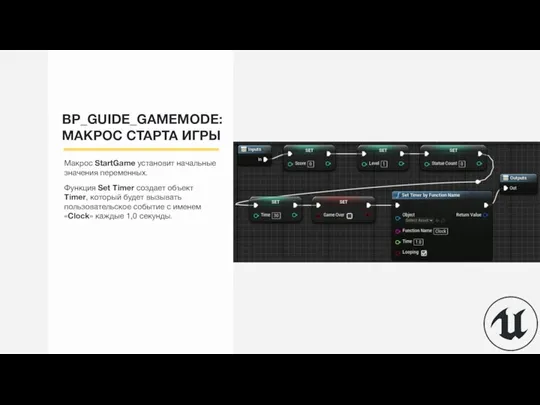
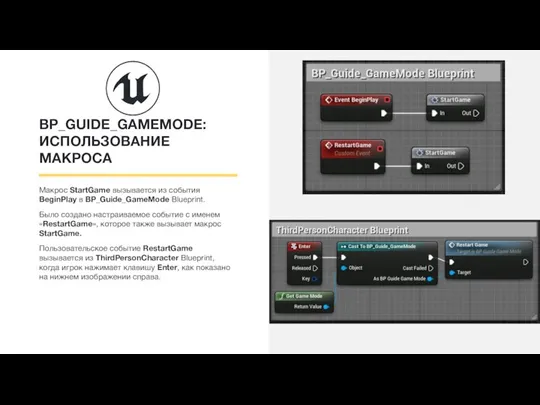
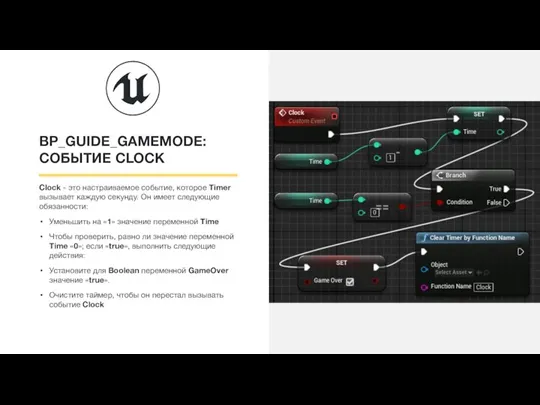

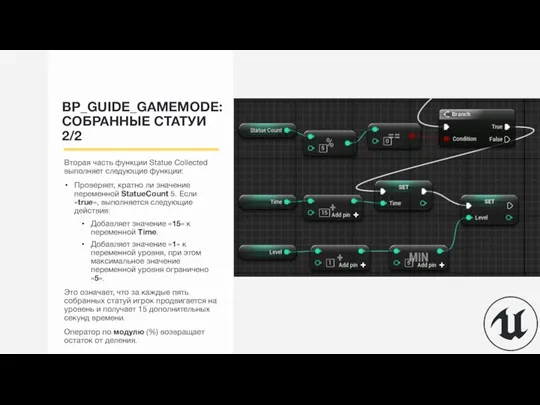
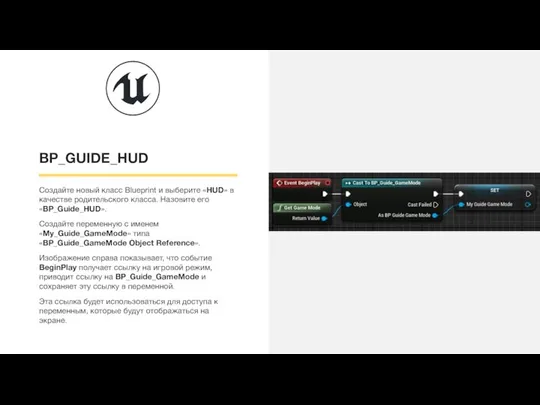
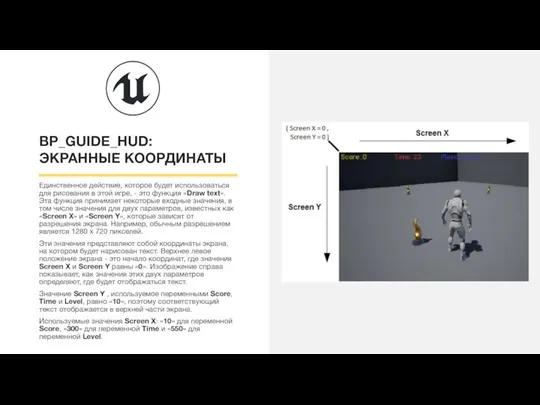
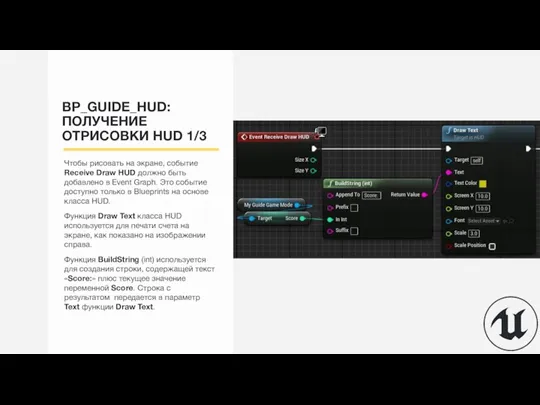

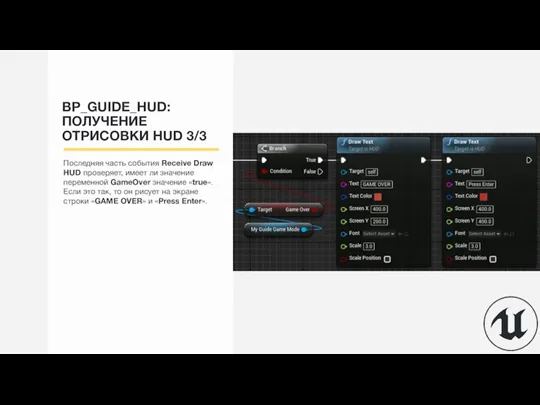
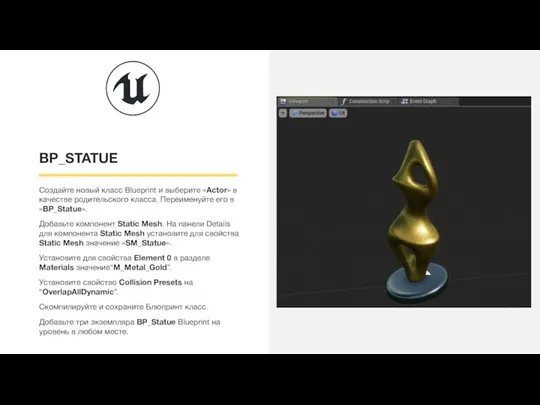
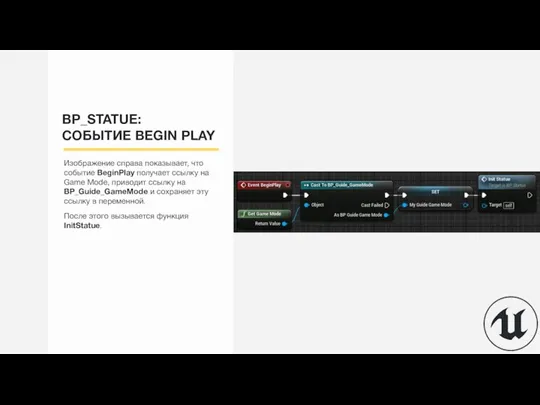
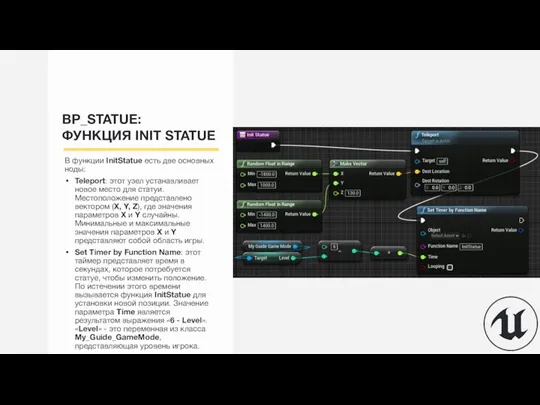
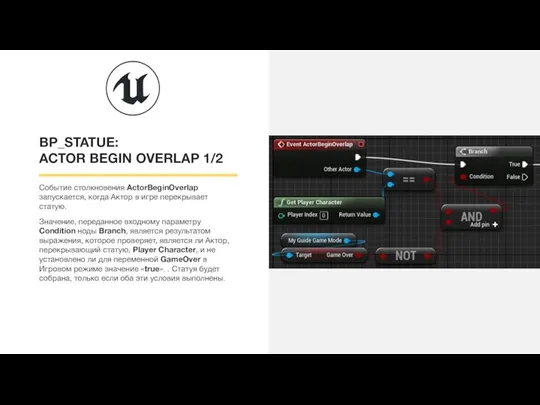
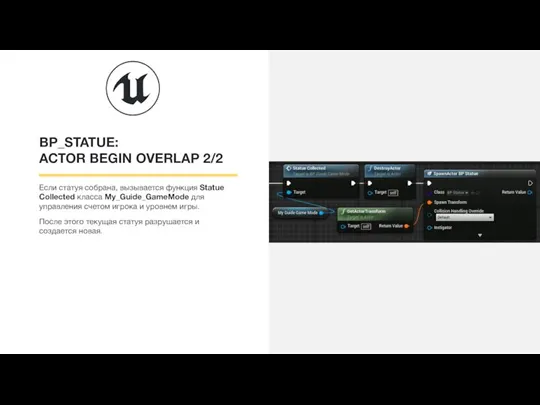
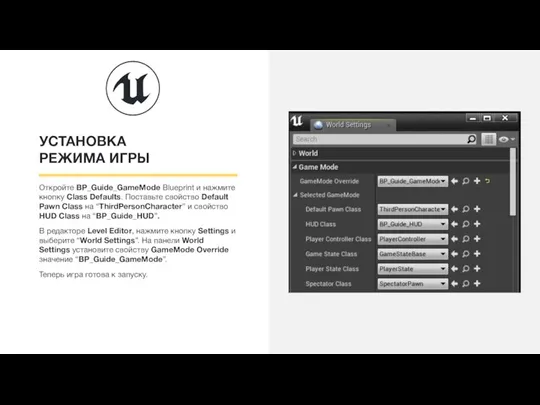
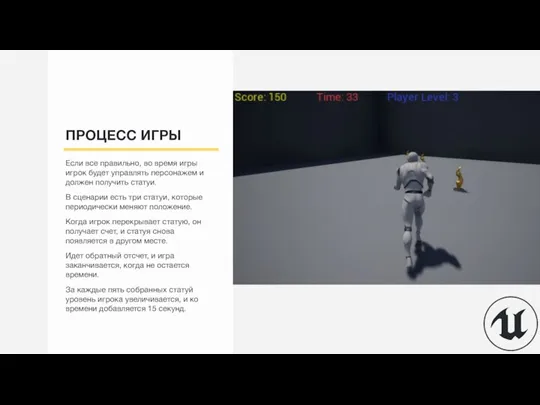
 Схемы. Урок 24. 7 класс
Схемы. Урок 24. 7 класс Передача информации по техническим каналам к § 8 в учебнике И. Г. Семакина, Е. К. Хеннера
Передача информации по техническим каналам к § 8 в учебнике И. Г. Семакина, Е. К. Хеннера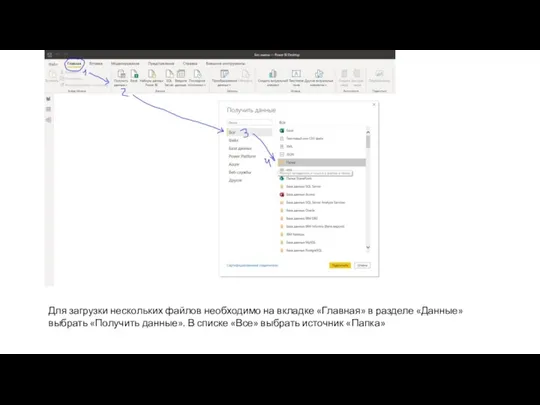 Работа с электронными таблицами
Работа с электронными таблицами Преобразование библиотеки
Преобразование библиотеки Что такое мультимедиа
Что такое мультимедиа Пять секретов убедительной речи. Курс Голос успеха. Вебинар
Пять секретов убедительной речи. Курс Голос успеха. Вебинар Алгоритмы сортировки и понятие анализа алгоритмов. Лекция 1
Алгоритмы сортировки и понятие анализа алгоритмов. Лекция 1 Мое хобби киберспорт
Мое хобби киберспорт Практическая квалификационная работа Устройство памяти персонального компьютера
Практическая квалификационная работа Устройство памяти персонального компьютера Введение в профессиональную деятельность
Введение в профессиональную деятельность Современные возможности планшета в автомобиле
Современные возможности планшета в автомобиле Библиографическая запись. Библиографическое описание. Общие требования и правила составления
Библиографическая запись. Библиографическое описание. Общие требования и правила составления Blogger YouTube
Blogger YouTube Основы языка С++
Основы языка С++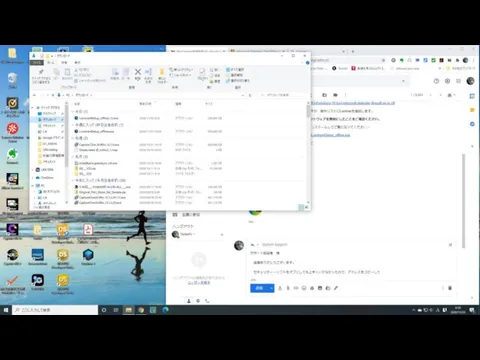 Luminar 4
Luminar 4 Ближе к клиенту
Ближе к клиенту Сети. Основные понятия
Сети. Основные понятия Мошенничество в интернете
Мошенничество в интернете Информатика и информационные технологии
Информатика и информационные технологии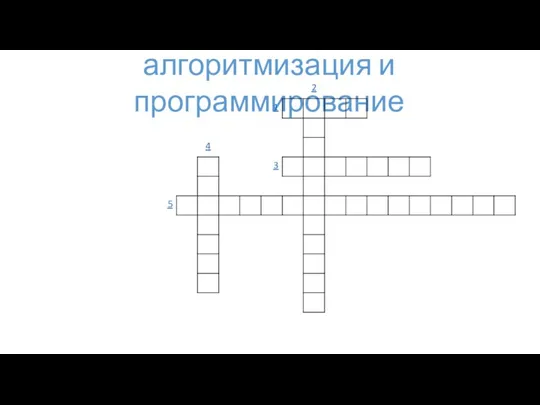 Алгоритмизация и программирование
Алгоритмизация и программирование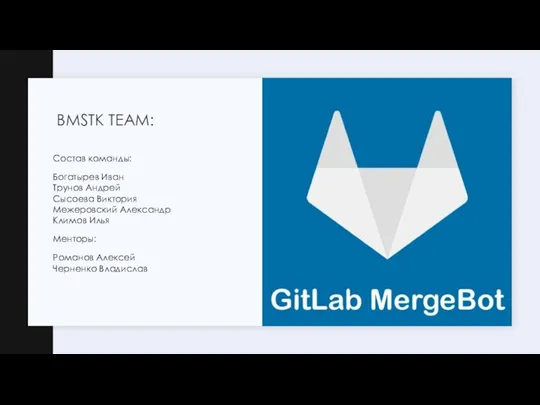 BMSTK TEAM. Упрощение процесса разработки программного обеспечения путем интеграции хостинга репозиториев GitLab
BMSTK TEAM. Упрощение процесса разработки программного обеспечения путем интеграции хостинга репозиториев GitLab Розробка системи автоматизованої перевірки (тестування) знань курсантів
Розробка системи автоматизованої перевірки (тестування) знань курсантів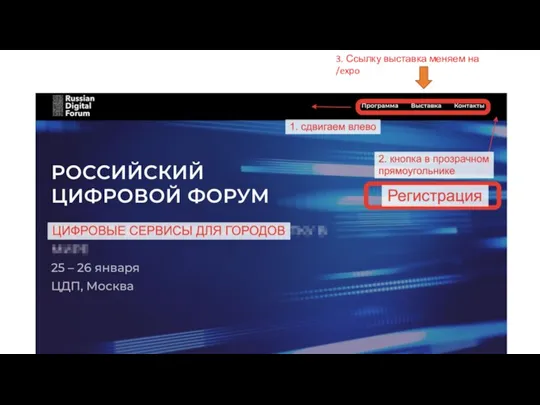 Российский цифровой форум
Российский цифровой форум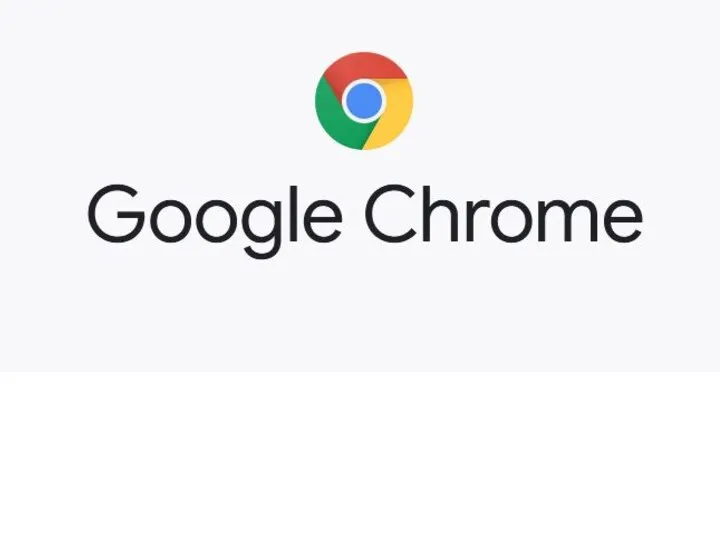 Google Chrome
Google Chrome IPv6-трафик в сетях IPv4
IPv6-трафик в сетях IPv4 Роботорговля
Роботорговля Управление собой и другими людьми. 4 класс
Управление собой и другими людьми. 4 класс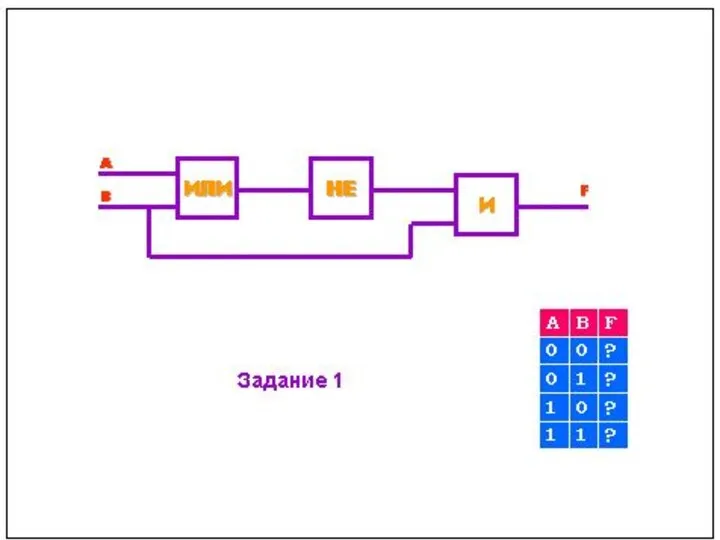 Основы логики
Основы логики